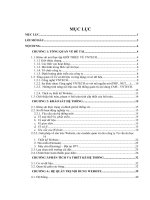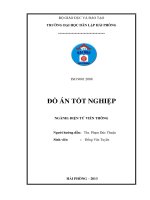slide thiết kế mạng cho doanh nghiệp
Bạn đang xem bản rút gọn của tài liệu. Xem và tải ngay bản đầy đủ của tài liệu tại đây (5.77 MB, 34 trang )
TRƯỜNG CAO ĐẲNG CÔNG NGHIỆP HUẾ
KHOA CÔNG NGHỆ THÔNG TIN
ĐỒ ÁN
MẠNG MÁY TÍNH NÂNG CAO
Đề Tài : Triển Khai Giải Pháp Mạng Doanh Nghiệp Sử
Dụng Thiết Bị DrayTek
GVHD: Lê Hữu Bình
Thành viên Nhóm:
1.Trần Văn Minh
2.Nguyễn Hữu Tiễn
3.Lê Tuấn Cường
Mục tiêu
Giới thiệu và xây dựng mạng cho doanh nghiệp.
Thực hành cấu hình chức năng trên thiết bị
Draytek.
Nhu Cầu
Một công ty, doanh nghiệp dù lớn hay nhỏ thì cũng chứa đựng rất nhiều thông tin
riêng của mình và trong đó có những công ty với những dữ liệu thông tin mang
tính chiến lược, mẩu mã cho sự phát triển của công ty của mình. Vậy vấn đề
quản lý và bảo mật thông tin luôn được đặt lên hàng đầu.
Để có thể tạo dựng một hệ thống mạng hiệu quả, hoàn chỉnh, quản lý được tất cả
các thông tin nội bộ, dễ dàng cho nhân viên sử dụng, thuận tiện cho công việc
quản lý cũng như việc trao đổi thông tin thì việc Setup hệ thống mạng , Xây dựng
hệ thống mạng hoàn chỉnh là điều bắt buộc cho mọi công ty nào.
Thông tin đồ án
1. Cấu hình cân bằng tải
2. Cấu hình các Vlan
3. Cấu hình Load-banlance/Route Policy,( thiết lập các lưu thông mạng)
4. Cấu hình Firewall
5. Cấu hình VPN Site to Site
Thông tin về mô hình mạng
Mô hình mạng doanh ngiệp của chúng ta gồm có 1 Trụ sở chính và chi nhánh
cách nhau 1000 km : Hệ thống mạng được trang bị thiết bị draytek được cấu hình
load balancing và sẽ gồm Vlan subnets khác nhau :
VLan1: dành cho hệ thống camera quan sát.
VLan2: dành cho nhân viên trao đổi dữ liệu và truy cập internet, bao gồm cả máy
PC và laptop sử dụng mạng wireless
VLan3: dành cho ban quản lý, trưởng phòng, giám đốc sử dụng, khách không thể
truy cập vào network này.
VLan4: dành cho khách, chủ yếu phát wifi cho khách viếng thăm. Các client khi
kết nối vào mạng này sẽ không truy cập được vào mạng của công ty. Nhưng vẫn
có thể truy cập internet.
2 chi nhánh được kết nối với nhau thông qua vpn site to site
172.16.17.1
Remote acess VPN
172.16.17.1
Load
balancing
Internet
Chi nhánh 1
Hệ thống wireless vlan 4
192.168.220
.1
Trụ Sở Công Ty
Site to site VPN
192.168.220.1
Load balancing
Hệ Thống Wireless Vlan4
Giám Đốc Vlan3
Giám Đốc
Vlan3
Nhân Viên-Vlan2
Hệ Thống Camera Vlan1
Giám Đốc Vlan3
Nhân Viên-Vlan2
1.Cấu hình cân bằng tải
Đăng nhập vào giao diện cấu hình, vào mục WAN >> Internet Access. Tại WAN ,
chọn Static or Dynamic IP và nhấn nút Details Page
Sau đó cấu hình thông số trên wan 1
Cấu hình thông số trên Wan 2
Kích hoạt cân bằng tải
Vào WAN/General Setup.Trong phần Load Balance Mode chọn:Auto Weight và Session
Based
2. Cấu hình các Vlan
Vào mục Lan -> Vlan
Cấu hình Vlan với thông số như hình
Cấu hình Vlan
Vào Lan -> general Setup để cấu hình thông số cho Vlan
Cấu hình lưu thông giữa các Vlan
Vào Lan >> General Setup để cấu hình cho Vlan 3 thông được với Vlan 1 và Vlan 2
3. Cấu hình Load-banlance/Route Policy,( thiết lập các lưu thông mạng)
Vào mục Load-balance/route Policy: Ban nhân viên
Ban giám đốc
Khách
3
Vlan 2 ưu tiên wan2
4. Cấu hình Firewall
Objects setting >> keyword Object Setup
CSM >> URL content filter Profile
CSM >> URL content filter Profile
Vào firewall >>edit filter set >> edit filter rule